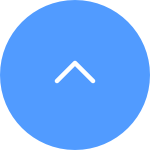This website uses cookies to store info on your device. Cookies help our website work normally and show us how we can improve your user experience.
By continuing to browse the site you are agreeing to our cookie policy and privacy policy.

 FAQ (Frequently Asked Questions)
FAQ (Frequently Asked Questions)
 Video Tutorial
Video Tutorial
 Manuali
Manuali
 Scheda tecnica
Scheda tecnica
Passaggio 1: nella pagina dei dispositivi, tocca l'icona "+" in alto a destra, quindi tocca "Aggiungi dispositivo"
Passaggio 2: toccare l'icona di scansione in alto a destra o selezionare il tipo di dispositivo per aggiungere il dispositivo
Passaggio 3: nella pagina "Scansione QR Code", toccare l'icona Modifica in alto a destra, quindi immettere manualmente SN per aggiungere il dispositivo.
** Assicurati di avere prima il numero di serie del dispositivo corretto e il codice di verifica del dispositivo!
*Articoli correlati:
Cosa devo fare se ho perso il codice di verifica del mio dispositivo EZVIZ?
Cosa devo fare se la connessione Wi-Fi si interrompe durante l'associazione del dispositivo?
Passaggio 1: accedi al tuo account Ezviz, tocca l'icona del profilo in alto a sinistra
Passaggio 2: tocca la famiglia e gli ospiti
Passaggio 3: tocca Aggiungi la condivisione
Passaggio 4: inserisci un account Ezviz valido a cui si desidera condividere e assicurarsi che la regione dell'account ospite sia uguale all'account del proprietario, quindi tocca Continua
Passaggio 5: selezionare i dispositivi che si desidera condividere e puoi modificare le autorizzazioni toccando il dispositivo. Dopo che l'account ospite accetta l'invito, significa che i dispositivi sono condivisi con successo.
*Si prega di notare che la funzionalità di condivisione non è supportata su tutti i dispositivi EZVIZ. Se il dispositivo non compare nell'elenco di condivisione durante la procedura, significa che non è possibile condividerlo.
Passo 1: Nella pagina di login, inserisci il tuo account corretto e premi il pulsante Password dimenticata?
Passo 2: Premi Invia per continuare.
Passo 3: Inserisci il codice di verifica nell'immagine o trascina il cursore per completare il puzzle per verificare il tuo account e quindi un codice a 4 cifre (OTP) verrà inviato al tuo indirizzo email o numero di telefono registrato.
Passo 4: Inserisci il codice a 4 cifre ricevuto.
Passo 5: Crea la tua nuova password e premi Salva per completare il processo.
Se vedi “Impossibile accedere alla rete EZVIZ_SN”
(il SN della tua telecamera EZVIZ) o se non riesci a connetterti all'AP del
dispositivo durante la configurazione della rete, ti suggeriamo di ripristinare
la telecamera premendo il pulsante di ripristino per 4-5 secondi e riavviare la
procedura di configurazione.
Prima di farlo, assicurati di ciò
1. Assicurati di aver disattivato i dati cellulare sul tuo telefono.
2. Assicurati che il tuo dispositivo sia in modalità di configurazione. Puoi
facilmente capire se la fotocamera è pronta controllando se la spia lampeggia
rapidamente in blu.
3. Durante la configurazione della rete, assicurati che il dispositivo EZVIZ
sia vicino al router Wi-Fi. Si consiglia di mantenere la distanza inferiore a
1,5 metri.
Se il problema persiste, prova il seguente metodo:
1. Se utilizzi iPhone 15 Pro o Pro Max, prova con un modello di telefono diverso;
2. Controlla se riesci a trovare una rete Wi-Fi che inizia con EZVIZ_XXXXXX (il
numero di serie della tua fotocamera EZVIZ) nell'elenco Wi-Fi del tuo telefono;
3. Se sì, controlla se è possibile collegarlo manualmente. La password per il
Wi-Fi del dispositivo deve essere “EZVIZ_verification code” (un codice di 6
cifre maiuscole che puoi trovare sull'etichetta del dispositivo);
4. Dopo la connessione, torna all'app EZVIZ per completare la configurazione di
rete.
Se l'app richiede "Errore nome utente o password dell'account" quando si tenta di accedere al tuo account, di seguito sono riportati alcuni passaggi per risolvere il problema per te:
Passaggio 1. Assicurati che le informazioni sul tuo account e la regione siano corrette.
Passaggio 2. Se corretto, assicurati di inserire la password dell'account corretta e si prega di ricordare che la password è sensibile ai casi di emergenza.
Passaggio 3. In alternativa, è possibile toccare "Password dimenticata" nella pagina di accesso e seguire le istruzioni sull'app per ripristinare una nuova password e firmare nuovamente nel tuo account.
Se il problema persiste dopo aver seguito i passaggi di cui sopra e hai bisogno di ulteriore assistenza, non esitare a contattare il team di supporto inviando un'e -mail a support@ezviz.com
Per questa situazione, è necessario riconfigurare la fotocamera seguendo i passaggi seguenti:
1. Premere e tenere premuto il pulsante di ripristino sulla fotocamera per circa 5-10 secondi per ripristinarlo. Ciò ti consentirà di avviare il processo di riconnessione del dispositivo al Wi-Fi.
2. Assicurarsi che il dispositivo EZViz sia in modalità di configurazione Wi-Fi.
3. Apri l'app Mobile Ezviz sul tuo smartphone.
4. Dalla home page dell'app, tocca l'icona a 3 punti accanto al nome della fotocamera per immettere la pagina Impostazioni del dispositivo.
5. Tocca le impostazioni "Wi-Fi" o "Network> Wi-Fi".
6. Seguire i prompt e le istruzioni nell'app mobile Ezviz per inserire la nuova password Wi-Fi per collegare nuovamente il dispositivo alla rete Wi-Fi.
Segui i passaggi seguenti:
1. Accedi al tuo account Ezviz.
2. Nella home page, fare clic sull'icona a 3 punti accanto al nome della fotocamera per immettere la pagina Impostazioni del dispositivo.
3. Accendi il pulsante di notifica allarme, allora sarai in grado di ricevere i messaggi quando viene attivato il rilevamento del movimento.
4. Per alcuni altri modelli, è necessario inserire la notifica nella pagina Impostazioni, abilitare il messaggio di ricezione del dispositivo e la notifica dell'app Ezviz.
Se si incontrano difficoltà quando si tenta di inizializzare la scheda SD tramite l'app Ezviz, di seguito sono riportati alcuni passaggi per risolvere il problema:
1. Assicurarsi che sia il firmware della fotocamera che l'app EZVIZ siano in esecuzione nell'ultima versione.
2. Assicurarsi che la scheda SD sia di classe 10 o classificata a UHS-1. Il formato di file della scheda SD dovrebbe essere FAT32 per capacità inferiori a 64 GB ed exfat per capacità di 64 GB e oltre. Fai clic qui per visualizzare i risultati dei test parziali della compatibilità con scheda SD.
3. Spegnere la fotocamera, rimuovere e reinserire la scheda SD, accendere la fotocamera e quindi inizializzare nuovamente la scheda sull'app Ezviz.
4. Per escludere ulteriormente il problema della scheda SD, è possibile provare a testare con una scheda SD diversa o installare la scheda in questione su un altro dispositivo EZViz.
5. Prova a ripristinare la fotocamera con la fotocamera tenendo premuto il pulsante di ripristino. Ciò trasformerà il dispositivo alle impostazioni predefinite di fabbrica e potrebbe aiutare a risolvere problemi minori.
1. Se hai registrato un account via e -mail, controlla la posta spazzatura. Se non ricevi ancora il codice di verifica, è possibile avere un filtro/blocco di posta elettronica che sta limitando questa e -mail. Si prega di verificare con il tuo provider di posta elettronica.
2. Se hai registrato un account utilizzando un numero di cellulare, conferma che il tuo telefono cellulare può ricevere codici brevi SMS. Puoi anche provare a cancellare la cache sul telefono, riavviare il telefono o inserire la scheda SIM in un altro telefono per vedere se puoi riceverla.
3. Se il problema persiste dopo aver seguito i passaggi di cui sopra e hai bisogno di ulteriore assistenza, fornisci SN della fotocamera, numero di telefono/indirizzo e -mail, paese, ora della tua richiesta e un breve video del problema al centro di supporto all'indirizzo support.eu@ezviz.com.
1. Scarica l'app EZVIZ sul tuo telefono cellulare da App Store (per iOS), Google Play (per Android) o HUAWEI APP Gallery (per HUAWEI).
2. Registrati con un account EZVIZ utilizzando la tua email o il tuo numero di telefono e accedi.
3. Reimposta la tua telecamera premendo il pulsante di reset per circa 10-15 secondi. Per alcune telecamere, sentirai una voce che dice "Reset effettuato con successo". Poi attendi circa 1 minuto o pochi secondi, quando vedi il LED indicatore che lampeggia alternativamente rosso-blu o lampeggia rapidamente in blu (per alcune telecamere, non ci sarà alcun cambio di luce come riferimento, tutto ok, attendi circa 1 minuto).
4. Collega il tuo telefono alla rete Wi-Fi di casa a 2,4 GHz, quindi tocca il pulsante "+" nella pagina principale per scansire il codice QR che si trova sull'etichetta del dispositivo. Puoi trovare un'etichetta sul retro o sulla parte inferiore del dispositivo. (Assicurati che il tuo telefono sia connesso solo alla rete Wi-Fi a 2,4 GHz e dai il permesso alla telecamera nell'app EZVIZ)
5. Segui quindi le istruzioni dell'app per connettere il dispositivo alla tua rete Wi-Fi.
6. Dopo aver aggiunto il dispositivo al tuo account, potrai visualizzare le tue telecamere.
1) Verifica la banda di frequenza sul tuo router per assicurarti che permetta la trasmissione in modalità di rete a 2,4 GHz se il tuo dispositivo supporta solo i 2,4 GHz.
2) Assicurati che il tuo telefono cellulare sia connesso al Wi-Fi e verifica che la rete Wi-Fi sia attiva e funzionante.
3) Controlla le condizioni della rete:
- Assicurati che la tua rete non abbia un firewall o altri limiti.
- Verifica che il router possa assegnare un indirizzo IP al tuo dispositivo o disabilita l'impostazione di IP statico (DHCP è abilitato per impostazione predefinita su tutti i dispositivi EZVIZ).
4) Reimposta la tua telecamera; assicurati che il tuo dispositivo sia in modalità pronta o modalità di configurazione Wi-Fi, quindi utilizza l'app mobile EZVIZ per la configurazione Wi-Fi del dispositivo.











 FAQ (Frequently Asked Questions)
FAQ (Frequently Asked Questions)
 Video Tutorial
Video Tutorial
 Manuali
Manuali
 Scheda tecnica
Scheda tecnica